آموزش کامل تنظیمات کامنت یوتیوب
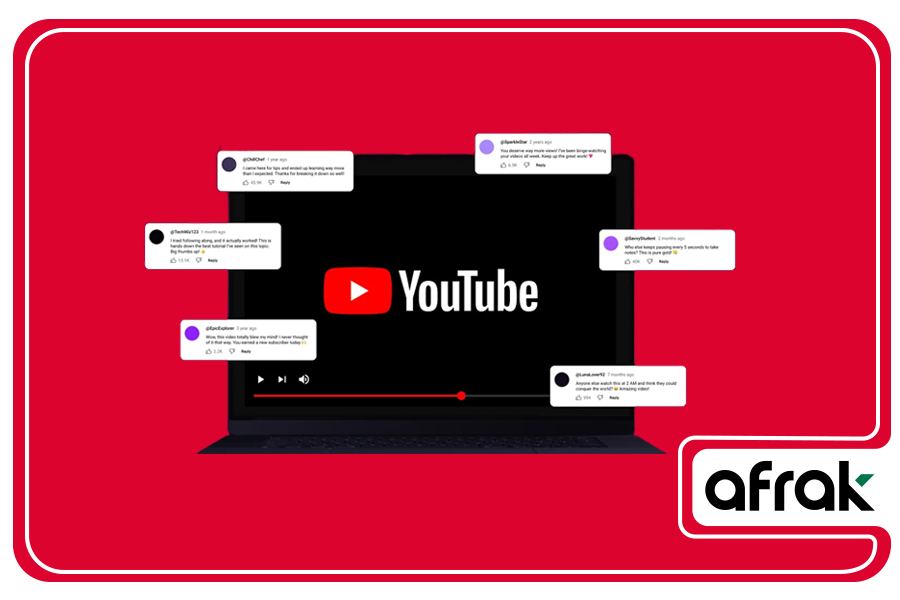
میزان تعامل کاربران با ویدیوها، ازجمله ازطریق کامنتها، یکی از فاکتورهای مهمی است که الگوریتم یوتیوب براساس آن محتوای شما را بیشتر نمایش میدهد؛ در واقع بعد از ساخت کانال یوتیوب و قرار دادن ویدیوهای خود باید بستری برای تعامل مؤثر و شناخت مخاطب فراهم کنید تا سیگنالهای مثبتی از کانالتان به یوتیوب ارسال شود. تنظیمات کامنت یوتیوب یکی از آن بخشهایی است که اگر بهدرستی انجام نشود، هم تجربه کاربری را پایین میآورد و هم مانعی برای رشد کانال شما خواهد بود. در ادامه نحوه فعالسازی، حذف و ویرایش کامنتها در یوتیوب را توضیح میدهیم.
روش فعالسازی کامنت یوتیوب در دسکتاپ
فعالسازی کامنت یوتیوب اولین قدم برای ایجاد یک فضای گفتوگو و بازخورد است. خوشبختانه، در یوتیوب استودیو (YouTube Studio) میتوانید بهراحتی دسترسی کامل به تنظیمات هر ویدیو داشته باشید و مشخص کنید که مخاطبان بتوانند نظر بگذارند یا نه؛ در ادامه مراحل فعالسازی تنظیمات کامنت یوتیوب در نسخه دسکتاپ را بهصورت گامبهگام مرور میکنیم:
۱. ورود به YouTube Studio
ابتدا وارد حساب یوتیوب خود شوید و از منوی سمت چپ، روی گزینه «YouTube Studio» کلیک کنید؛ این پنل، همان جایی است که امکان مدیریت کامل کانال، ویدیوها و تنظیمات کامنت در یوتیوب را در اختیار شما قرار میدهد.
۲. انتخاب ویدیوی موردنظر
بعد از آپلود ویدیو در یوتیوب، از بخش «Content» در داشبورد (YouTube dashboard)، ویدیویی را که قصد دارید کامنتهای آن فعال شود، انتخاب کنید؛ این بخش لیستی از تمام ویدیوهای منتشرشده یا زمانبندیشده شما را نمایش میدهد.
۳. ورود به بخش جزئیات ویدیو
روی آیکون مداد (Edit) مقابل ویدیو کلیک کنید تا وارد صفحه ویرایش اطلاعات شوید. در این بخش میتوانید عنوان، توضیحات، تامبنیل و دیگر اطلاعات را ویرایش کنید.
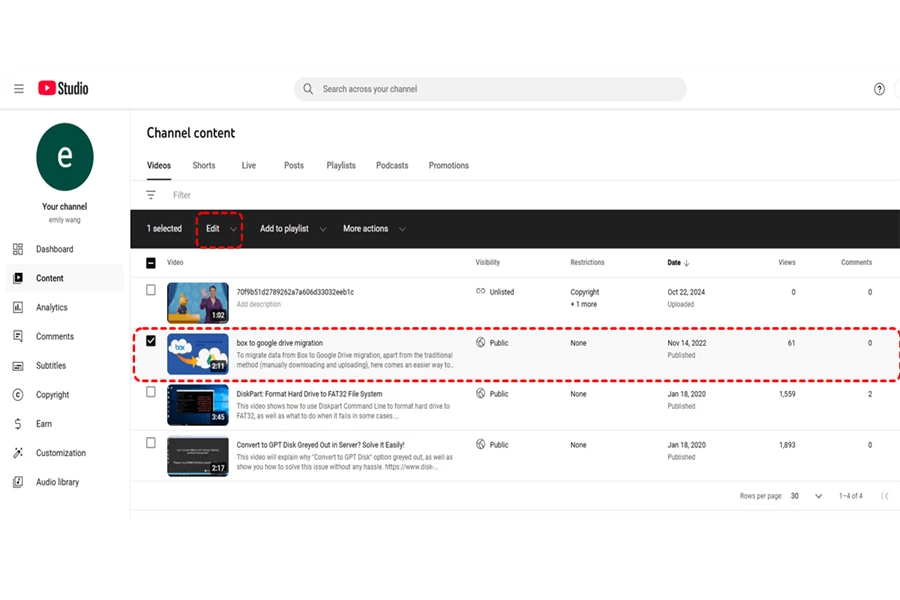
۴. تنظیمات وضعیت کامنت یوتیوب
در منوی کشویی موجود در بخش تنظیمات ویدیو، روی گزینه «Comments» کلیک کنید؛ سپس گزینه «On» را پیدا کرده و آن را فعال کنید. این مرحله دقیقاً جایی است که فرآیند فعالسازی کامنت یوتیوب انجام میشود. با این کار، امکان ثبت نظر برای مخاطبان فراهم خواهد شد و شما نیز میتوانید از طریق این تنظیم ساده، بخشی از مدیریت کامنتهای کانال یوتیوب خود را در دست بگیرید.
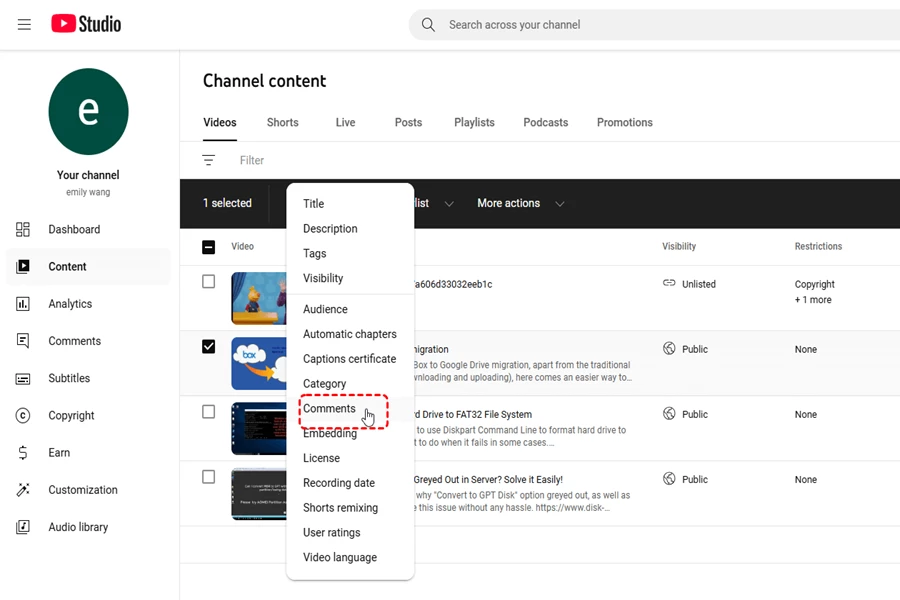
۵. ذخیره تنظیمات کامنت یوتیوب
پس از انتخاب گزینه دلخواه، روی «Save» یا «Update Video» کلیک کنید تا تغییرات اعمال شود. از این لحظه، کاربران میتوانند برای آن ویدیو نظر بگذارند و شما نیز از طریق نوتیفیکیشن مطلع میشوید؛ بهطورکلی، مدیریت درست کامنت ویدیو یوتیوب، نقش مهمی در افزایش تعامل و اعتبار کانال دارد.
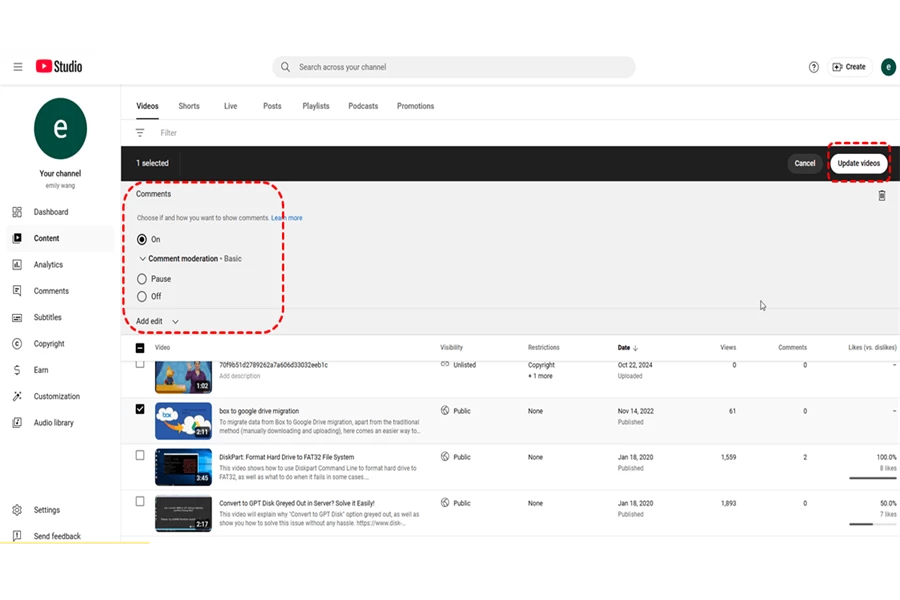

فعال کردن کامنت یوتیوب در گوشی
برای مدیریت کامنت ویدیو یوتیوب در موبایل، دو ابزار اصلی اپلیکیشن اصلی یوتیوب (YouTube) و YouTube Studio، در اختیار شما قرار دارد؛ در ادامه، نحوه فعالسازی کامنت از طریق هر دو اپلیکیشن را مرحلهبهمرحله توضیح میدهیم.
۱. فعالسازی کامنت برای یک ویدیوی خاص در اپلیکیشن یوتیوب
ابتدا اپ یوتیوب را در گوشی باز کنید و وارد حساب کاربری خود شوید. از گوشه پایین سمت راست، روی تصویر پروفایل یوتیوب خود بزنید تا وارد لیست ویدیوها شوید. حالا روی تصویر Thumbnail یکی از ویدیوها کلیک کنید تا باز شود؛ سپس روی بخش «Comments» کلیک و از آنجا، آیکون چرخدنده (تنظیمات) را انتخاب کنید. در این بخش، میتوانید گزینه فعال یا غیرفعالبودن کامنت برای همان ویدیو را تغییر دهید.
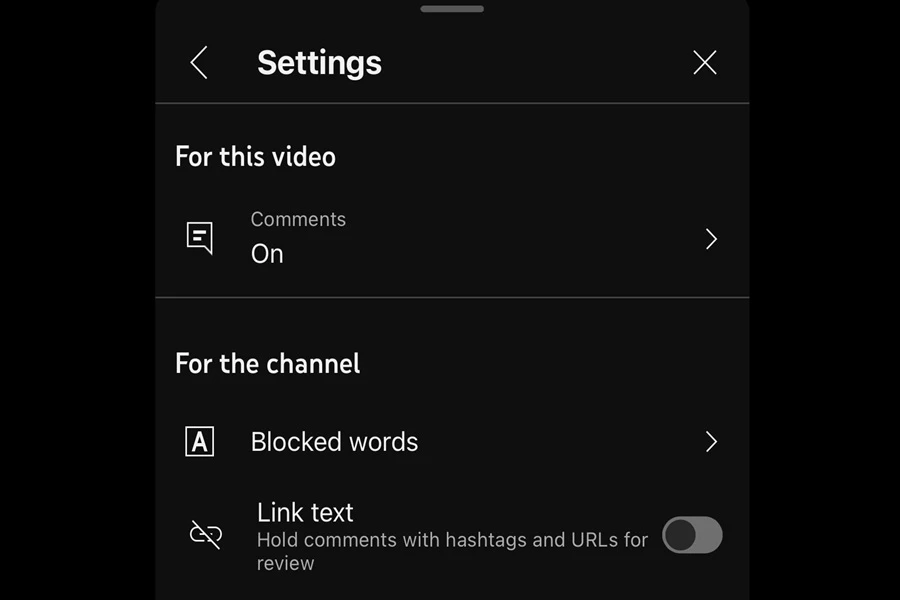
۲. تنظیم سطح نمایش و نظارت بر کامنتها
بعد از فعالکردن کامنت، میتوانید از بین چهار گزینه پیشنهادی یوتیوب یکی را انتخاب تا میزان سختگیری در نمایش کامنتها را تنظیم کنید:
- None: همه کامنتها بدون بررسی منتشر خواهند شد.
- Basic: فقط کامنتهای مشکوک نگه داشته میشوند.
- Strict: طیف وسیعتری از کامنتها برای بررسی نگه داشته میشوند.
- Hold all: همه کامنتها قبل از انتشار نیاز به بررسی دارند.
تنظیمات این بخش برای کسانی که قصد دارند مدیریت کامنتها را بهصورت حرفهای انجام دهند، اهمیت زیادی دارد؛ بهعنوانمثال، اگر بخشی از نظرات کاربران حاوی محتوای نامناسب باشد، میتوانید با فعالکردن گزینههای نظارتی یا نگهداشتن نظرات برای بازبینی، پیش از آنکه نیاز به حذف کامنت یوتیوب بهصورت دستی باشد، جلوی انتشار آنها را بگیرید.
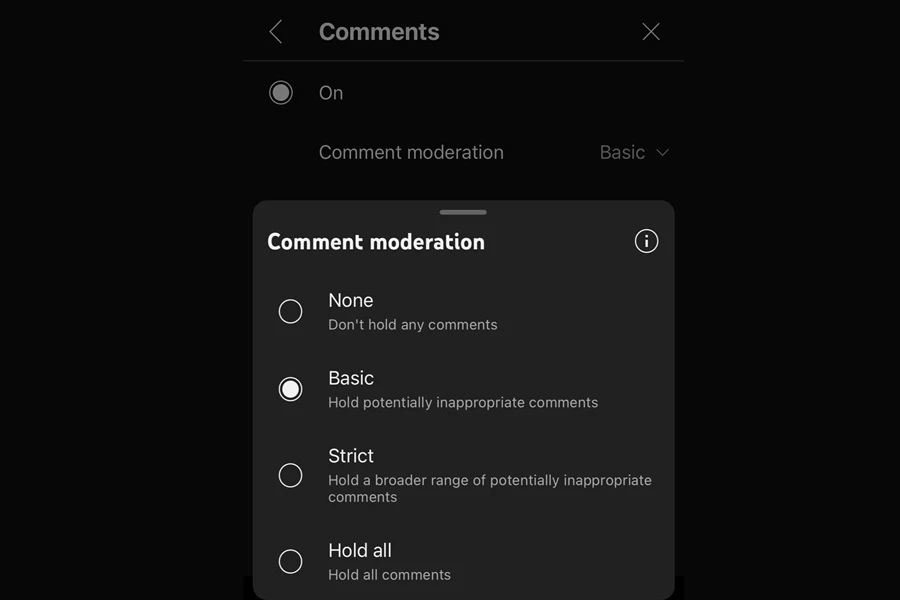
۳. بررسی و مدیریت حرفهایتر از طریق اپلیکیشن YouTube Studio
اگر بهدنبال بررسی دقیقتر، مشاهده تاریخچه کامنت (Comment history) یا حتی پاسخدادن به کامنتها هستید، بهتر است از اپلیکیشن YouTube Studio استفاده کنید. در این اپ، شما به امکانات پیشرفتهتری مانند دیدن نوتیفیکیشن کامنت یوتیوب، ترجمه کامنت های یوتیوب یا حتی اعمال تغییرات گستردهتر در کل ویدیوهای کانال دسترسی دارید؛ توجه داشته باشید که درحالحاضر، امکان فعال یا غیرفعال کردن کامنت یوتیوب برای تمام ویدیوها از طریق موبایل فراهم نیست و باید از نسخه دسکتاپ استفاده کنید.
بهطورکلی، تنظیمات کامنت یوتیوب نقش مهمی در برندینگ در یوتیوب و تعامل هدفمند با مخاطبان دارد؛ اگر بهدنبال جذب سریعتر مخاطب هستید، آشنایی با ۱۴ ترفند افزایش سابسکرایبر کانال یوتیوب میتواند مکمل خوبی برای این مسیر باشد؛ همچنین، نحوه کامنت گذاشتن در یوتیوب با گوشی نیز از همین تنظیمات در اپ قابلمدیریت است.
اگر یک کانال یوتیوب با شرایط کسب درآمد دارید، از سرویس نقد کردن درآمد یوتیوب افراک استفاده کنید. آدرس کانال خود را برای کارشناسان افراک ارسال کنید تا درآمد شما را نقد و به حسابتان واریز کنند.
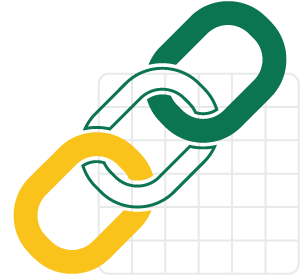
با افراک، به سرعت درآمد کانال یوتیوب خود را نقد کنید.
مشاهده تاریخچه کامنتهای یوتیوب
یکی دیگر از تنظیمات کامنت یوتیوب، مرور، ویرایش یا حذف کامنت قدیمی است؛ یا اینکه بخواهید ببینید کاربران در پاسخ به یک کامنت خاص چه گفتهاند. برای این کار باید وارد بخش تاریخچه کامنتها (Comment history) در یوتیوب شوید؛ در ادامه، مراحل مشاهده لیست کامنتهای گذشتهتان را در نسخه دسکتاپ گامبهگام شرح میدهیم:
۱. ورود به حساب کاربری در یوتیوب
بعد از ورود به حساب کاربریتان، اگر چندین حساب مختلف دارید، حتماً مطمئن شوید وارد همان اکانتی شدهاید که با آن قبلاً کامنت گذاشتهاید.
۲. بازکردن منوی اصلی
در گوشه بالا سمت چپ صفحه، روی آیکون سهخط افقی (≡) کلیک کنید تا منوی اصلی یوتیوب باز شود. این منو دسترسی به بخشهای مختلف مانند «تاریخچه»، «کتابخانه» و «تنظیمات» را برایتان فراهم میکند.
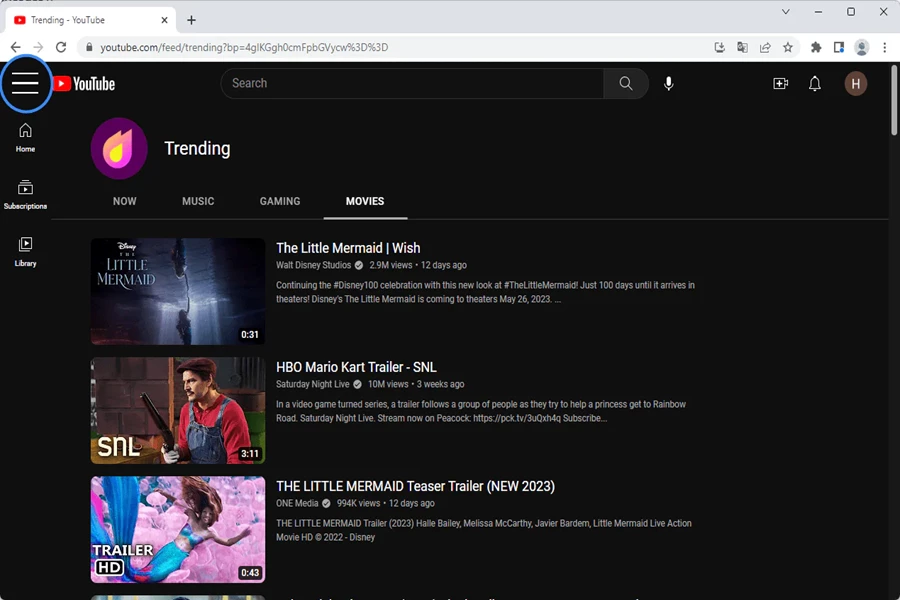
۳. ورود به بخش History
در فهرست بازشده، گزینه History را پیدا و روی آن کلیک کنید. این بخش کلیه فعالیتهای شما ازجمله ویدیوهای تماشاشده، جستوجوها و البته کامنتها را در خود نگهداری میکند.
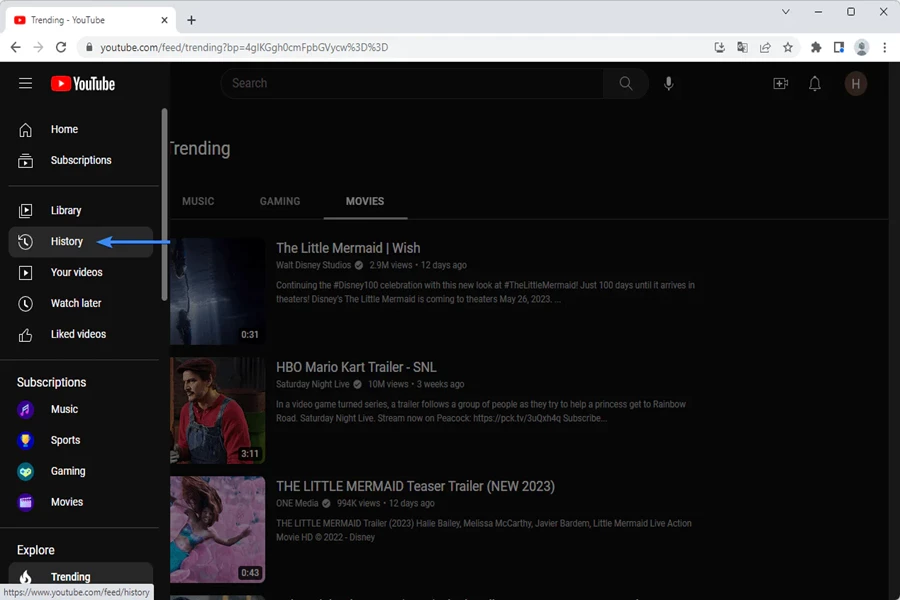
۴. انتخاب گزینه Comments
در ستون سمت راست، روی گزینه «Comments» که در زیرمجموعه «Manage all history» قرار دارد کلیک کنید. با این کار، لیستی از تمام کامنتهایی (YouTube Comments) که تاکنون ثبت کردهاید نمایش داده میشود.
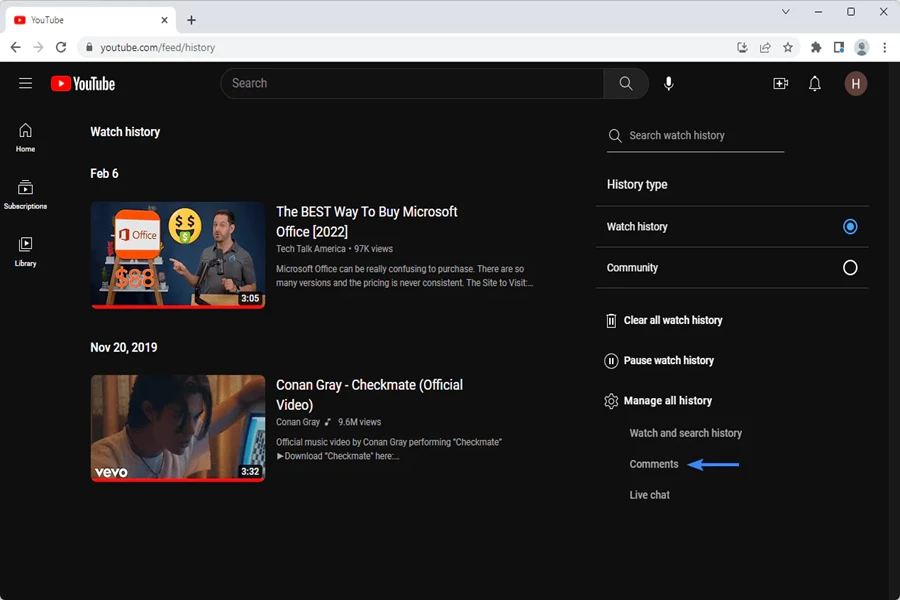
۵. مشاهده و ویرایش جزئیات هر کامنت
در این لیست میتوانید کامنتهای قبلی را بهترتیب زمان مرور کنید. هر ردیف از این لیست شامل اطلاعاتی مانند عنوان ویدیویی که در آن کامنت گذاشتهاید، تاریخ و ساعت دقیق ارسال کامنت و درصورت وجود، پاسخهای دیگر کاربران به آن نظر است؛ با کلیک روی هر کامنت، وارد همان ویدیو میشوید و میتوانید در صورت نیاز پاسخ به کامنت در یوتیوب را نیز انجام دهید یا آن را ویرایش و حذف کنید.
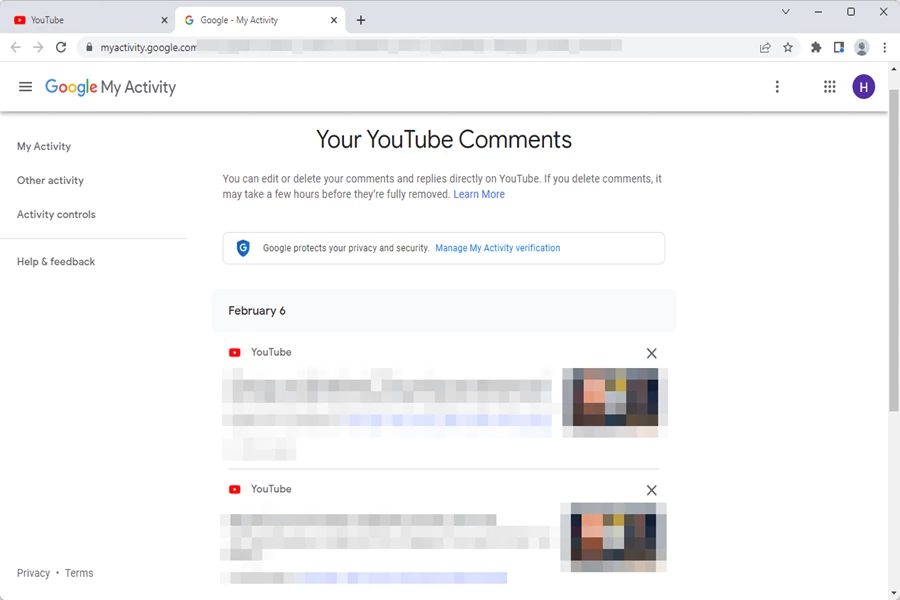
۶. استفاده از قابلیت جستوجو یا تغییر اکانت
درصورتیکه بهدنبال کامنت خاصی هستید، میتوانید از نوار جستوجو در بالای لیست استفاده کنید؛ همچنین اگر با چند حساب مختلف در یوتیوب فعالیت دارید، حتماً اطمینان حاصل کنید که با حساب درست وارد شدهاید؛ چراکه YouTube dashboard فقط تاریخچه کامنتهای همان حساب را نمایش میدهد.
درمجموع، دسترسی به تاریخچه کامنتها، بخشی مهم از تنظیمات کامنت یوتیوب بهحساب میآید که نهتنها امکان بازبینی دقیق و حذف یا ویرایش کامنتهای گذشته را فراهم میکند، بلکه در مواقعی که نوتیفیکیشنها را از دست دادهاید، جایگزین مناسبی برای نوتیفیکیشن کامنت یوتیوب محسوب میشود.
نکته: برای اینکه بیشتر دیده شوید و مشتریان هدفتان را چند برابر کنید، از تبلیغات ویدیویی گوگل ادز که به آن تبلیغات در یوتیوب گفته میشود، استفاده کنید. تبلیغات شما در طول ویدیویی که مخاطب در حال تماشای آن است، نمایش داده خواهد شد. با این سرویس افراک در ویدیوهای پرباززدید یوتیوب تبلیغ کنید.
چگونه کامنت خود را ادیت یا حذف کنیم؟
ممکن است گاهی نظری که در ویدیویی ثبت کردهاید، بعدتر نیاز به ویرایش داشته باشد یا بخواهید آن را بهطورکامل حذف کنید. خوشبختانه یوتیوب این امکان را فراهم کرده است که در هر زمان بتوانید به کامنتهای قبلی خود بازگردید و آنها را ویرایش یا پاک کنید؛ در ادامه، روش انجام این کار را بهصورت گامبهگام در نسخه دسکتاپ بررسی میکنیم:
۱. ورود به سایت یوتیوب
مرورگر را باز کنید و به آدرس youtube.com بروید.
۲. ورود به حساب کاربری
اگر هنوز وارد حساب خود نشدهاید، از طریق دکمه «Sign in» وارد همان اکانتی شوید که با آن کامنت را ثبت کردهاید.
۳. دسترسی به بخش History
در منوی سمت چپ صفحه، روی گزینه History کلیک کنید. این بخش تمامی فعالیتهای اخیر شما در یوتیوب، ازجمله بازدیدها و نظرات را نمایش میدهد.
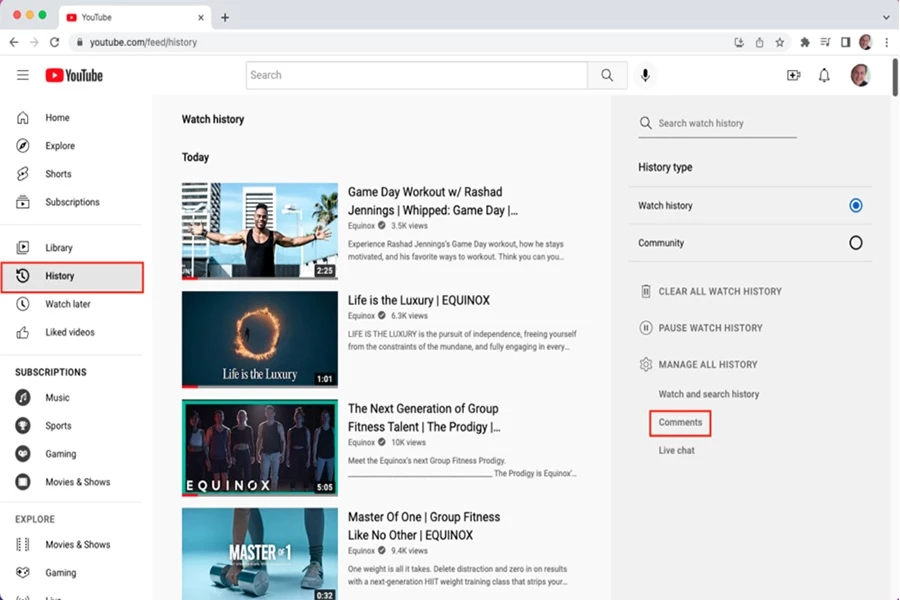
۴. بازکردن بخش کامنتها
در ستون سمت راست، روی گزینه «Comments» بزنید تا وارد تاریخچه کامنتهای یوتیوب شوید؛ در اینجا تمام دیدگاههایی که تاکنون در یوتیوب ثبت کردهاید قابل مشاهده است.
۵. یافتن کامنت موردنظر
کامنتی را که قصد ویرایش یا حذف آن را دارید، پیدا کنید و روی عنوان ویدیویی که در آن نظر گذاشتهاید کلیک کنید تا صفحه ویدیو باز شود.
۶. ویرایش یا حذف کامنت
پس از بازکردن ویدیو، برای برای ویرایش کامنت در یوتیوب، کامنت موردنظر را پیدا و روی آیکون سهنقطه کنار آن کلیک کنید. در اینجا میتوانید گزینه Edit را جهت ویرایش متن و Delete را برای حذف کامل کامنت انتخاب کنید؛ اگر از موبایل استفاده میکنید، همین گزینهها از طریق اپلیکیشن YouTube Studio در دسترس هستند و میتوانید کامنتهای خود را بهراحتی مدیریت کنید.
غیرفعالسازی کامنت یوتیوب
در برخی موارد، ممکن است بخواهید امکان ارسال نظر برای کاربران را غیرفعال کنید؛ چه بهدلیل محتوای حساس، چه جهت حفظ نظم یا مدیریت دقیقتر ارتباط با مخاطب. خوشبختانه یوتیوب این امکان را در اختیار شما قرار میدهد که کامنتها را برای ویدیوهای جدید یا حتی کل بخش تب «گفتوگو» غیرفعال کنید؛ برای انجام این کار، کافی است مراحل زیر را در یوتیوب استودیو (YouTube Studio) دنبال کنید:
۱. ورود به یوتیوب استودیو
وارد حساب کاربری خود در یوتیوب شوید و از منوی سمت چپ، گزینه «YouTube Studio» را انتخاب کنید.
۲. مراجعه به تنظیمات (Settings)
در پایین منوی سمت چپ، روی گزینه «Settings» کلیک کنید تا پنجره تنظیمات باز شود.
۳. ورود به بخش Community
در پنجره تنظیمات، وارد تب «Community» شوید و سپس به زیرمجموعه «Defaults» بروید.
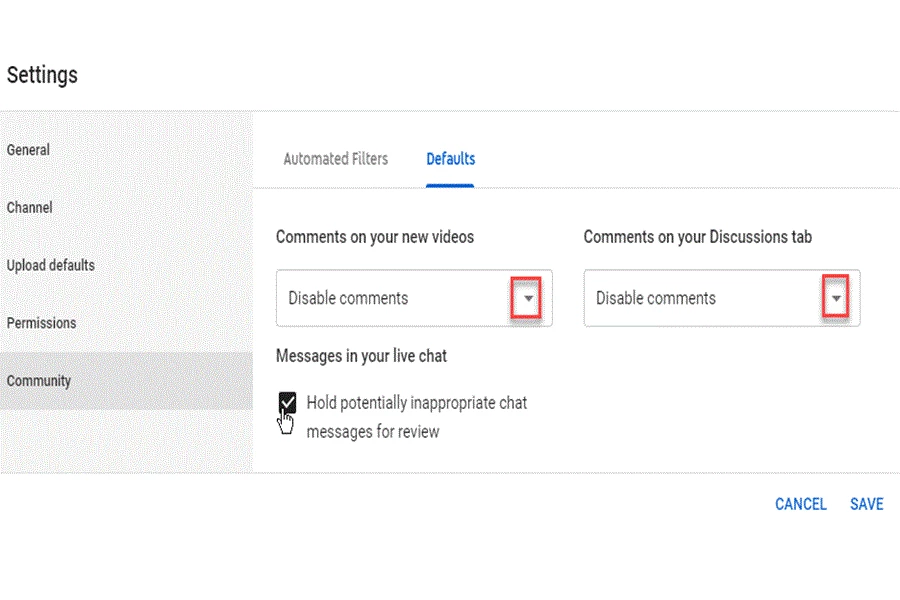
۴. غیرفعالکردن کامنتها در یوتیوب
در این بخش، دو گزینه مهم وجود دارد:
- «Comments on your new videos»: مربوط به کامنتگذاری برای ویدیوهای آینده
- «Comments on your Discussions tab»: مربوط به تب «گفتوگو» در کانال شما
جهت غیرفعالسازی کامل، کافی است هردو گزینه را روی «Disable comments» یا گزینه مشابه قرار دهید.
۵. مدیریت پیامهای چت زنده (اختیاری)
اگر از چت زنده یا لایو چت استفاده میکنید، پیشنهاد میشود گزینه «Hold potentially inappropriate chat messages for review» را نیز فعال کنید تا پیامهای مشکوک قبل از انتشار بازبینی شوند.
۶. ذخیره تنظیمات
در پایان، حتما روی دکمه «Save» کلیک کنید تا تغییرات اعمال شوند.
توجه داشته باشید که این تنظیمات بخشی از امکانات مدیریتی در پنل حرفهای یوتیوب محسوب میشود و در کنار سایر تنظیمات کامنت یوتیوب به شما این امکان را میدهد که فضای تعاملی کانال را بهشکل دلخواه، بدون آنکه نیاز به حذف دستی نظرات یا مدیریت جداگانه هر ویدیو داشته باشید، کنترل کنید.
اضافهکردن لیست بلاک واژههای ممنوعه
یکی از راهکارهای موثر جهت کنترل فضای گفتوگو در کامنتهای یوتیوب، استفاده از لیست واژههای ممنوعه است؛ این قابلیت به شما امکان میدهد تا برخی کلمات یا عبارات خاص را از پیش تعیین کنید تا اگر در کامنتها استفاده شوند، بهطور خودکار برای بررسی نگهداری شوند و بدون تأیید شما منتشر نشوند؛ در ادامه به مراحل افزودن واژههای ممنوعه خواهیم پرداخت:
۱. ورود به تنظیمات کانال در YouTube Studio
وارد یوتیوب شوید و از منوی سمت چپ به بخش YouTube Studio بروید. در پایین صفحه، روی گزینه «Settings» کلیک کنید.
۲. ورود به بخش Community
در پنجره تنظیمات، وارد تب «Community» شوید؛ این بخش شامل امکاناتی جهت تعیین مدیران کانال، فیلترکردن پیامها و تعریف کلمات مسدودشده است.
۳. اسکرول به بخش Blocked Words
در پایین همین صفحه، بخشی با عنوان Blocked words وجود دارد؛ این قسمت دقیقاً جایی است که میتوانید واژههای دلخواه خود را برای فیلترشدن وارد کنید.
۴. واردکردن واژهها و عبارات ناخواسته
کلمات یا عباراتی را که نمیخواهید در بخش کامنتها دیده شوند، در این قسمت وارد کنید؛ این واژهها میتوانند شامل فحاشی، پیامهای تحقیرآمیز، نظرات طعنهآمیز یا حتی کامنتهای اسپم مانند دعوت به سابسکرایب یا تبلیغ کانالهای دیگر باشند.
۵. ذخیره تغییرات
پس از تکمیل لیست، روی دکمه «Save» کلیک کنید تا تنظیمات اعمال شوند؛ از این لحظه، هر کامنتی که شامل یکی از این واژهها باشد، در صف بررسی باقی میماند و بدون تأیید شما منتشر نمیشود.
بهطورکلی، قابلیت مسدودکردن کلمات، بخشی پیشرفته و درعینحال بسیار ساده از تنظیمات کامنت یوتیوب بهحساب میآید که به حفظ کیفیت گفتگوها در کانال شما کمک میکند. استفاده درست از این ابزار نهتنها حجم کامنتهای بیارزش و زننده را کاهش میدهد، بلکه به شما فرصت میدهد تا انرژی خود را صرف ارتباط واقعی با مخاطبان علاقهمند و محترم کنید.
اهمیت کامنتها برای کانال یوتیوب
همانطور که در این راهنما بهطور کامل بررسی شد، از فعالسازی کامنت یوتیوب گرفته تا غیرفعالسازی، ویرایش، حذف و مدیریت واژههای ممنوعه، همگی ابزارهایی هستند که به بهبود تعامل و کنترل فضای گفتگو در کانال کمک میکنند؛ کامنتها علاوهبر نقش محتوایی، به رشد ارگانیک کانال، دریافت بازخورد واقعی، افزایش وفاداری مخاطب و سیگنالدهی مثبت به الگوریتم یوتیوب کمک خواهند کرد و بخش مهمی از استراتژی ارتباطی شما بهشمار میروند.
منابع
https://www.multcloud.com/explore/how-to-enable-comments-on-youtube-7201-ac.html
https://www.brandwatch.com/blog/youtube-comments/
https://softwarekeep.com/blogs/how-to/check-youtube-comment-history
https://youtubedownload.minitool.com/youtube/edit-or-delete-youtube-comment.html
سوالات متداول
بله؛ هر زمان میتوانید از طریق تاریخچه کامنتها وارد ویدیو شوید و با انتخاب گزینه Delete، کامنت را حذف کنید.
برای ویرایش کامنت، کافی است پس از یافتن آن، روی آیکون سهنقطه کلیک و گزینه Edit را انتخاب، سپس تغییرات را ذخیره کنید.


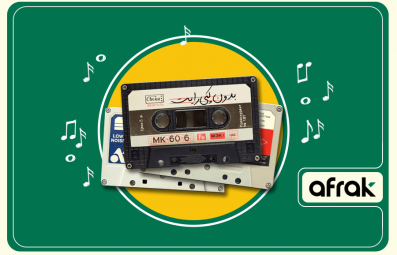
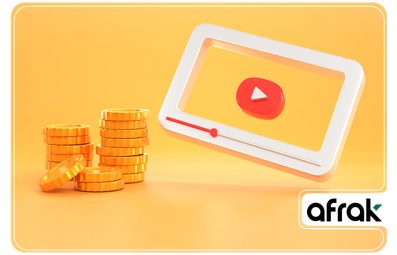
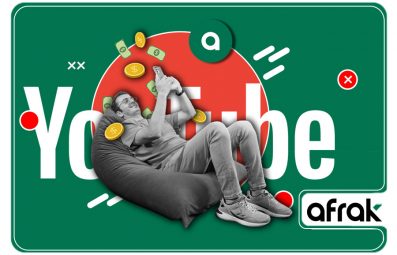

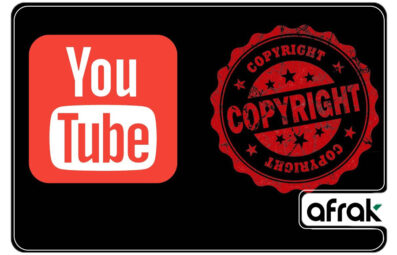
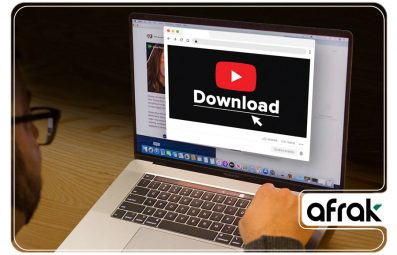
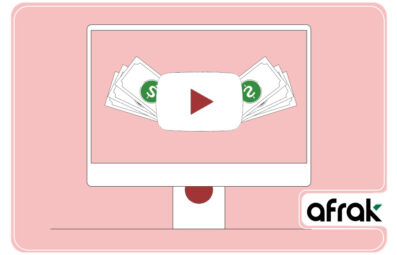
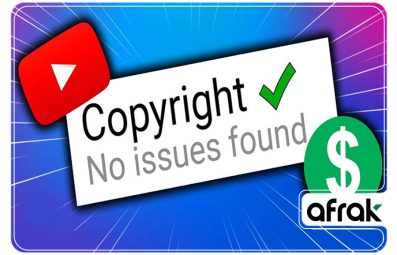
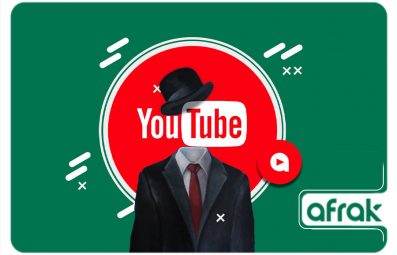
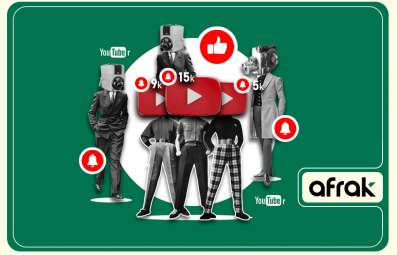
نظر کاربران
نظرات و سوالات خود را با ما مطرح کنید